Attiva la protezione dal ransomware in Windows 11
Questo post mostra come abilitare e utilizzare la sicurezza di Windows per proteggere i tuoi dati sensibili dall'essere hackerati dal ransomware in Windows 11.
Microsoft Security contiene una protezione ransomware che gli utenti possono utilizzare per impedire al ransomware di prendere i loro file sensibili e bloccarli per ottenere un riscatto. Potresti aver sentito o letto innumerevoli notizie sui dati di organizzazioni grandi e piccole tenute in ostaggio, che richiedono pagamenti per riottenere l'accesso ai loro file.
Bene, puoi porre fine a tutto ciò configurando l'accesso controllato alle cartelle in Windows 11.
Di recente ti abbiamo mostrato come utilizzare Microsoft Security per proteggere e proteggere il tuo PC. Puoi leggere questo post qui. Abbiamo detto che nel momento in cui avvii Windows 11, Microsoft Security protegge attivamente il tuo dispositivo, scansionando costantemente malware, virus e minacce alla sicurezza in tempo reale.
Tuttavia, se non abiliti l'accesso controllato alle cartelle in Windows 11, i tuoi file e le tue cartelle potrebbero essere ancora vulnerabili al ransomware.
Il nuovo Windows 11 porterà molte nuove funzionalità e miglioramenti che funzioneranno alla grande per alcuni mentre aggiungeranno alcune sfide di apprendimento per altri. Alcune cose e impostazioni sono cambiate così tanto che le persone dovranno imparare nuovi modi per lavorare e gestire Windows 11.
Una delle vecchie funzionalità anche in Windows 11 è l'accesso controllato alle cartelle che aiuta a prevenire che file e cartelle siano ransomware. Questo post mostra come abilitarlo in Windows 11.
Per iniziare ad abilitare l'accesso alle cartelle controllate in Windows 11, attenersi alla seguente procedura:
Come abilitare l'accesso controllato alle cartelle in Windows 11
Per fermare il ransomware in Windows 11, puoi attivare l'accesso controllato alle cartelle. Per fare ciò, segui i passaggi seguenti:
Windows 11 ha una posizione centrale per la maggior parte delle sue impostazioni. Dalle configurazioni di sistema alla creazione di nuovi utenti e all'aggiornamento di Windows, tutto può essere fatto Impostazioni di sistema la sua parte.
Per accedere alle impostazioni di sistema, è possibile utilizzare Win + i Collegamento o clic Inizio ==> Impostazioni profilo Come mostrato nell'immagine qui sotto:
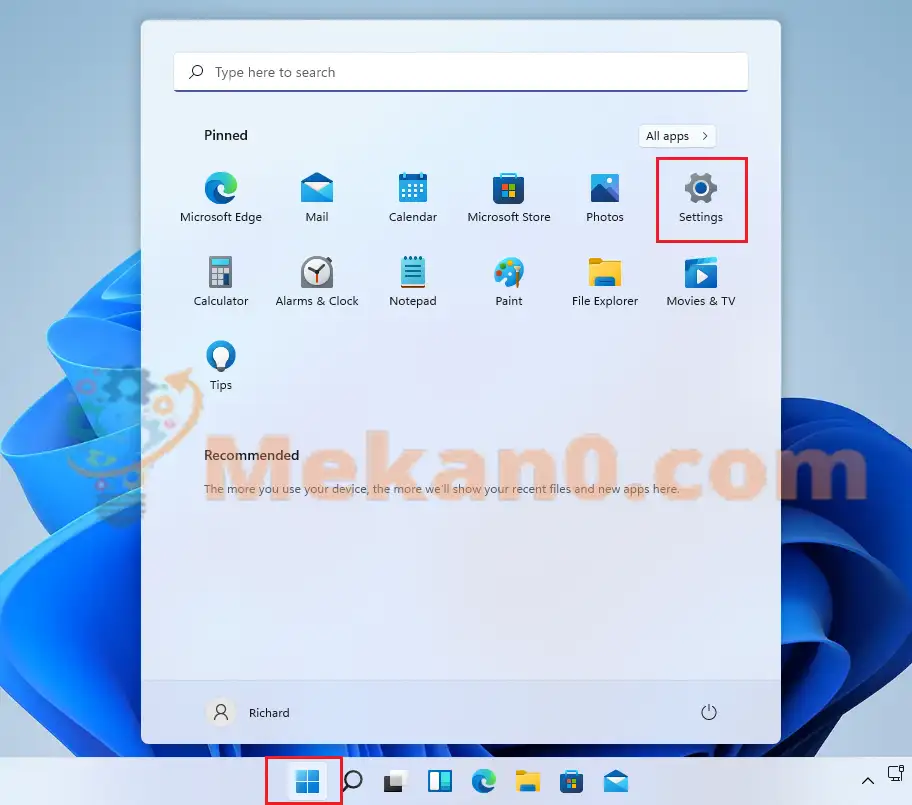
In alternativa, puoi usare casella di ricerca sulla barra delle applicazioni e cercare impostazioni . Quindi selezionare per aprirlo.
Il riquadro delle impostazioni di Windows dovrebbe essere simile all'immagine qui sotto. In Impostazioni di Windows, fare clic su Privacy e sicurezza, Trova Sicurezza di Windows nella parte destra dello schermo mostrata nell'immagine qui sotto.
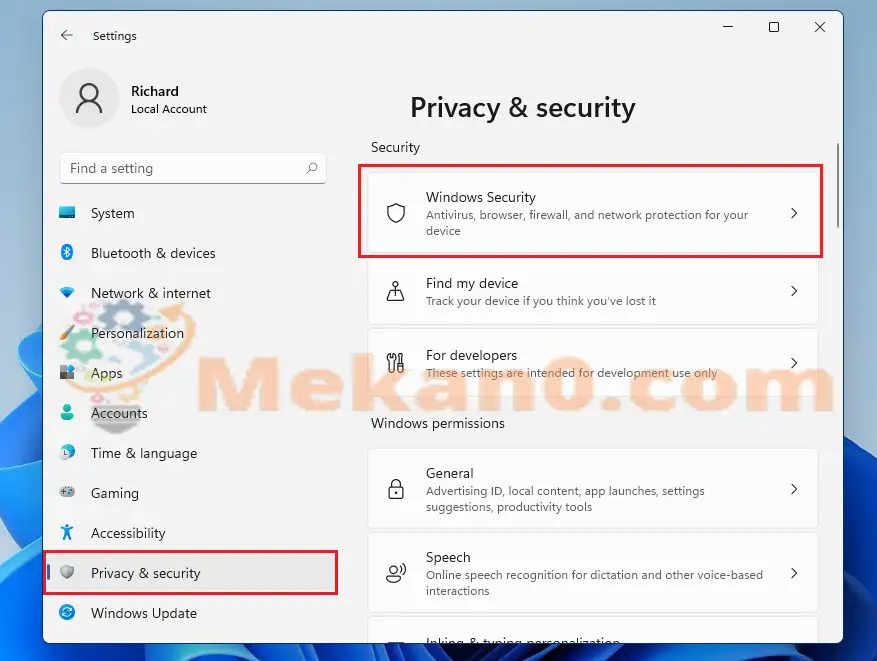
Nel riquadro Impostazioni di sicurezza di Windows, fai clic sul "pulsante" Sblocca la sicurezza di Windows " Come mostrato di seguito.
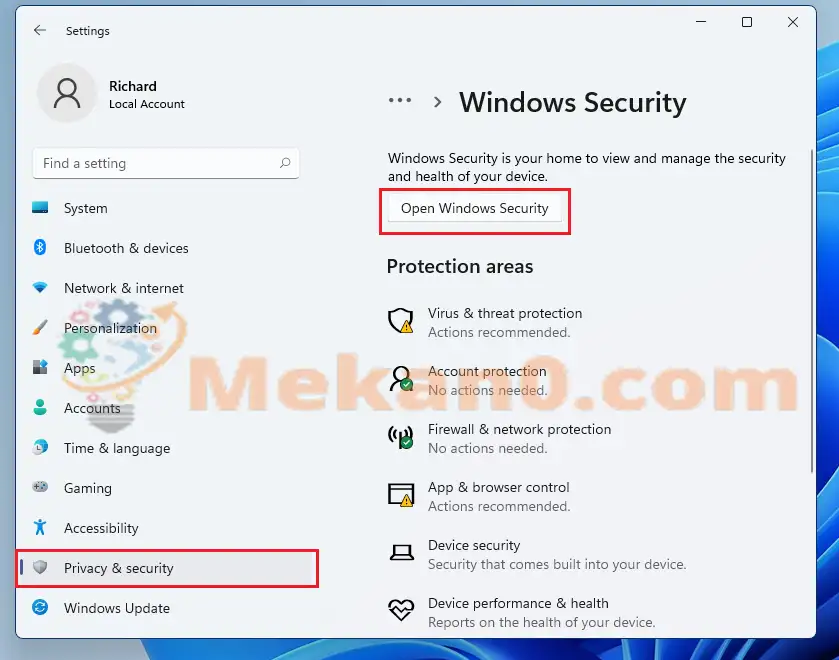
Quando si apre l'app Sicurezza di Windows, tocca Protezione da virus e pericoli nelle voci del menu a sinistra, scorrere verso il basso e fare clic sul collegamento evidenziato per " protezione ransomware "
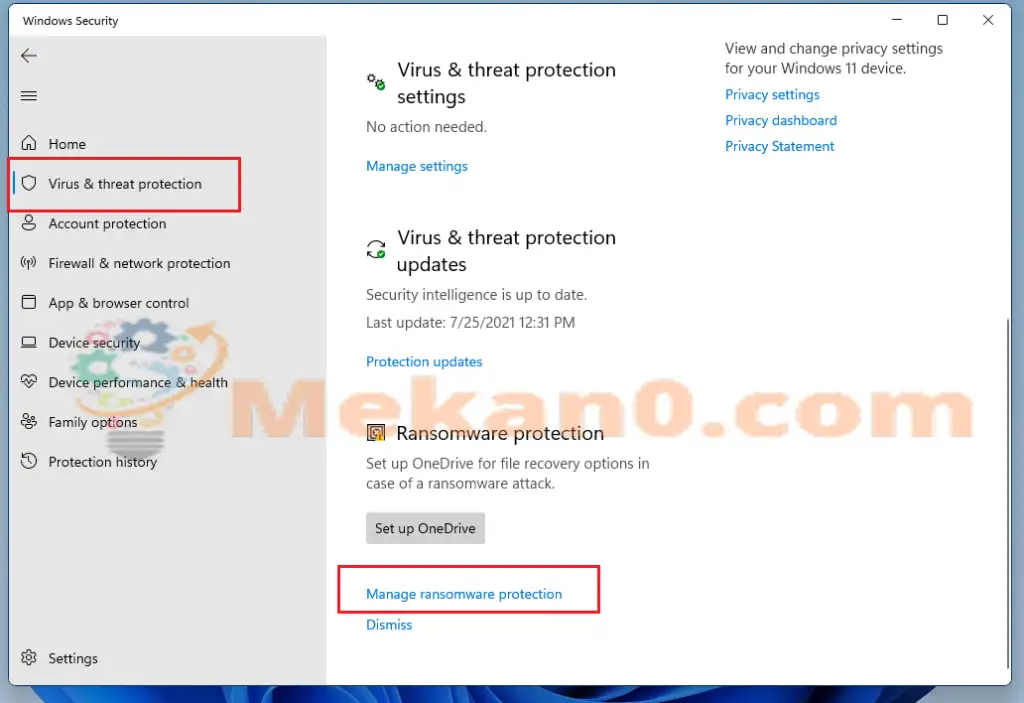
Nel riquadro delle impostazioni di protezione ransomware, sposta il pulsante su on per abilitare la protezione ransomware.
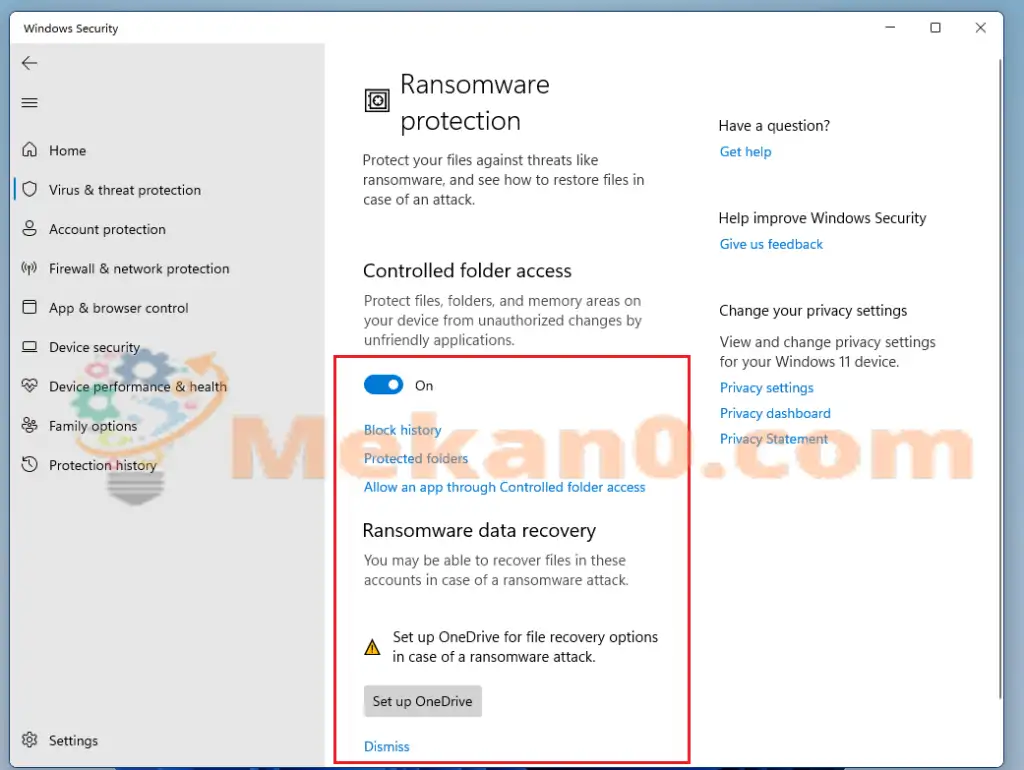
Per impostazione predefinita, le cartelle nella directory principale vengono aggiunte all'elenco delle cartelle protette. Fare clic sul collegamento Cartelle protette in Accesso controllato alle cartelle per visualizzare l'elenco completo delle cartelle protette.
Puoi scegliere di aggiungere più cartelle all'elenco facendo clic sul pulsante " aggiungi una cartella protetta” descritto sotto.
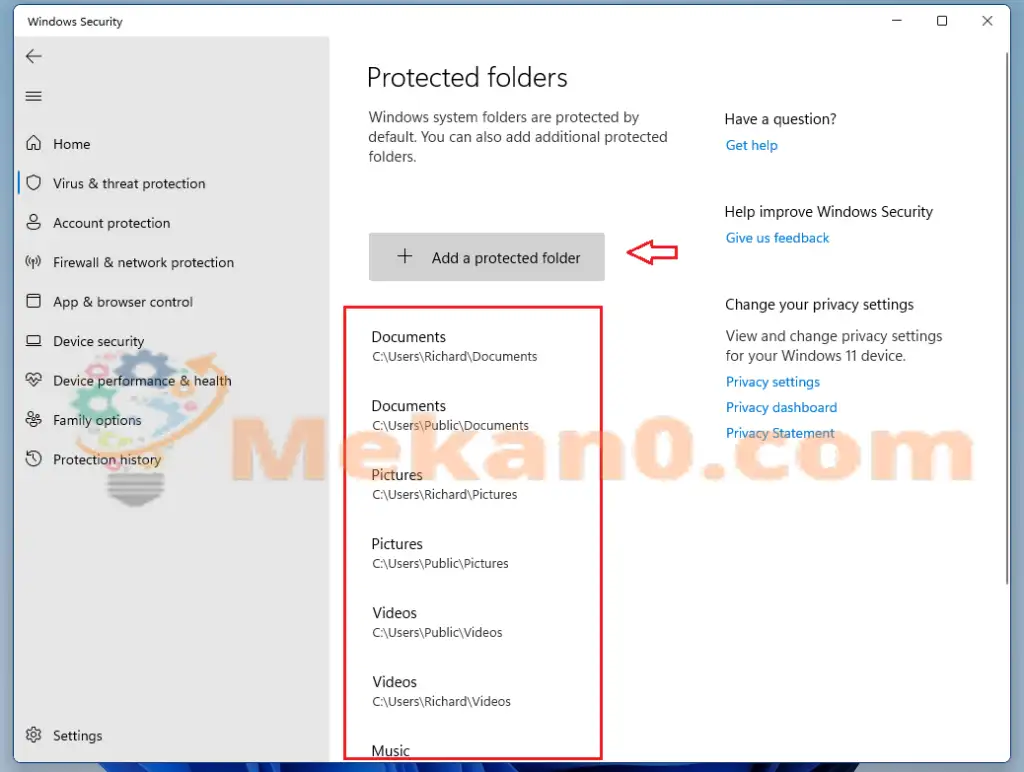
Ciò consentirà di impedire che queste cartelle vengano violate e che il ransomware venga trattenuto.
A volte interferisce con e impedisce l'accesso a programmi legittimi. Puoi guardare nella cronologia dei blocchi in , Controlla l'accesso alla cartella per visualizzare i programmi bloccati e sbloccare i programmi legittimi dall'accesso a tali siti. Puoi anche consentire proattivamente a software legittimo di passare in queste cartelle protette.
Come utilizzare OneDrive per ripristinare le cartelle in Windows 11
L'impostazione di OneDrive come posizione di backup ti aiuterà anche a ripristinare la cartella del riscatto nel caso in cui vieni scoperto con ransomware. Fare clic sul collegamento per configurare OneDrive in cui eseguire il backup della cartella.
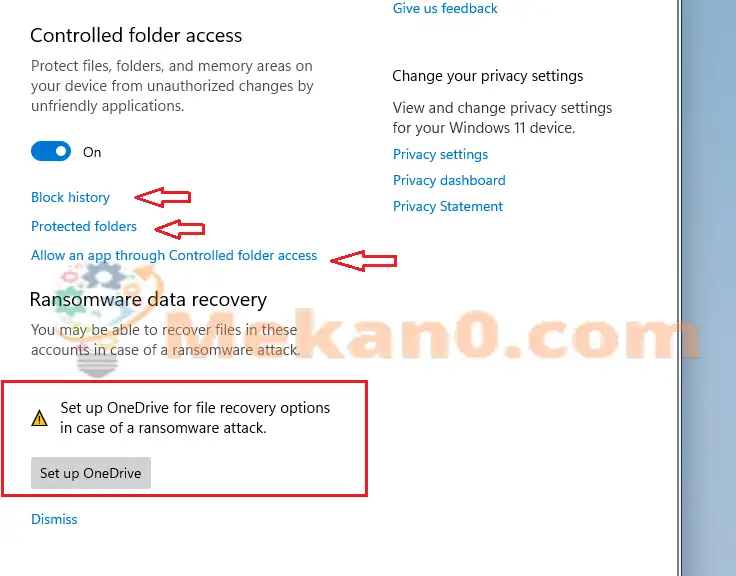
Per ulteriori informazioni sulla configurazione di un backup di OneDrive in Windows 11









